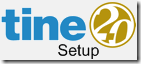
Bei Tine 2.0 handelt es sich um eine Groupware-Lösung, basierend auf PHP und MySQL. Das Ganze ist Open Source und stammt ursprünglich von E-Groupware ab. Als Anwendungen stehen E-Mail, Kalender, Adressbuch, Zeiterfassung, Aufgabenplanung, CRM & ERP, … zur Verfügung.
NEU: Überarbeitete Fassung für Tine 2.0 Mialena (2010/03)
Die Installation von Tine 2.0 gestaltet sich in der Regel sehr einfach. Ich zeige hier das Setup im Allgemeinen als auch die Besonderheiten bei der Installation bei 1&1 auf. Dabei wird von einem Hosting-Paket ausgegangen und nicht von einem Root-Server oder vergleichbaren.
Systemvoraussetzungen
Betriebssystem: Windows, Linux, Mac, … im Grunde funktioniert jedes System, das PHP und MySQL ausführen kann
Browser: Firefox, Internet Explorer, Safari, Opera, … je neuer, desto besser
PHP: min. Version 5.1.4 oder neuer, Empfohlene Version ist 5.2.3
PHP-Optionen: MySQL PDO, SPL, Optional zusätzlich noch APC, memcache und LDAP
MySQL. min. Version 5.0 oder neuer
IMAP-kompatibler Mailserver
Vorbereitungen
Für diejenigen die einen eigenen Server betreiben möchten, sei das XAMPP-Paket empfohlen. Dieses bringt alles notwendige von Haus aus mit.
Für 1&1 gilt zunächst, wie für XAMPP oder andere PHP/MySQL-Lösungen auch, eine MySQL-Datenbank an zu legen. Hier zu muss man sich zunächst im Control-Center anmelden und dann unter My SQL-Datenbank eine neue Datenbank anlegen.
![]()
![]()
Eine Beschreibung für die Datenbank angeben und darauf achten das MySQL 5.0 ausgewählt ist. Die im darauffolgenden Fenster angezeigten Daten sind notwendig für die Installation von Tine 2.0. Die Datenbank steht nach wenigen Minuten bei 1&1 zur Verfügung.
PHP 5.x wird durch folgende .htaccess-Datei, die auf dem Webspace bzw. im Stammverzeichnis von Tine 2.0 abgelegt werden muss, aktiviert:
AddType x-mapp-php5 .php
AddHandler x-mapp-php5 .php
Ferner muss eine php.ini-Datei mit folgenden Inhalt hinterlegt werden:
magic_quotes_gpc = off
Erst durch diese Einstellungen laufen alle Setup-Tests von Tine 2.0 fehlerfrei durch.
Nun muss man das Installations-Paket herunterladen, entpacken und auf den Webspace hochladen.
Installation
Jetzt geht es an die eigentliche Installation. Hier zu muss zunächst eine Kopie der Datei config.inc.php.dist als config.inc.php erstellt werden. Dann die Verbindungsdaten für die Datenbank in diese Datei eintragen:
![]()
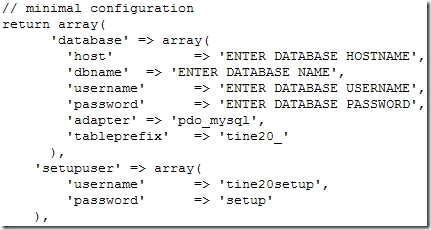
Wichtig sind der Eintrag host, dbname, username und password im Abschnitt database.
Ein kleiner Tipp zur Sicherheit: Im Abschnitt setupuser den Eintrag username und password ändern.
Sofern noch nicht geschehen, muss diese config.inc.php nun auf den Webspace übertragen werden.
Das Setup wird im Browser mit der Adresse http://URL-ZU-TINE/setup.php aufgerufen.

Am Setup muss man sich mit den Daten aus der config.inc.php, Abschnittt setupuser, anmelden. Standard ist Benutzername tine20setup mit dem Passwort setup.
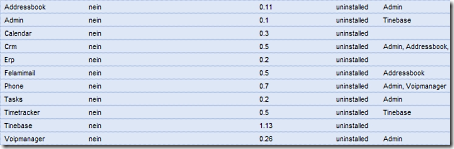
Nach der Anmeldung und dem erfolgreichen Durchlaufen der Tests sieht man auf der rechten Seite die Anwendungen die zur Verfügung stehen. Bei einer frischen Installation sind noch keine Anwendungen installiert, so das zu erst die gewünschten Anwendungen ausgewählt und durch einen Klick auf
![]()
installiert werden.
![]()
Sind die Anwendungen installiert meldet man sich vom Setup ab.
Ersteinrichtung
Durch den Aufruf der Adresse http://URL-ZU-TINE gelangt man zur regulären Benutzeranmeldung.
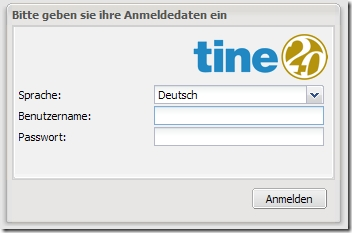
Bevor Benutzer mit Tine 2.0 arbeiten können, müssen Diese angelegt werden. Zu diesem Zweck muss man sich mit dem Benutzernamen tine20admin und dem Passwort lars anmelden.
Zur Sicherheit sollte der Benutzername und das Passwort des Administrators geändert oder gleich ein neuer Administrator angelegt werden.
Nun können neue Benutzer oder Benutzergruppen angelegt werden. Man darf nicht vergessen, die entsprechenden Rechte unter Rollen zu erteilen. Andernfalls wundert man sich, das zwar die Anwendungen im Setup installiert und aktiviert sind, aber nirgends angezeigt werden. Denn der Benutzer sieht nur die Anwendungen, für die er auch die entsprechenden Rechte hat.
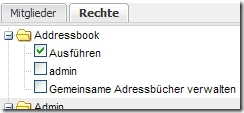
Tine 2.0 Forum – 2.0 Beta 1 – Anwendungen
Tine 2.0 bringt keinen eigenen Mailserver mit. Um die E-Mail-Funktionalität nutzen zu können ist ein IMAP-kompatibler Mailserver notwendig.
Die E-Mail-Konten von 1&1 lassen sich in Tine 2.0 verwenden. Hierzu muss man im Control-Center die entsprechenden Postfächer anlegen und sich einmalig über http://webmail.1und1.de an Diesen anmelden. Erst dann sind alle IMAP-Ordner in Tine 2.0 sicht- und verwendbar.
Pro Benutzer können mehrere E-Mail-Konten angelegt werden.
IMAP-Einstellungen
Host: imap.1und1.de
Für Sicherheit kann TLS oder SSL verwendet werden.
Benutzername und Passwort wie im Control-Center beim jeweiligen Postfach angegeben.
SMTP-Einstellungen
Host: smtp.kundenserver.de (smtp.1und1.de funktioniert nicht)
Weder TLS noch SSL und Keine Authentifizierung verwenden.
Benutzername und Passwort leer lassen. An dieser Stelle wird bei keiner Angabe, die Daten für IMAP verwendet.
Tine 2.0 Forum – Email mit 1&1: so geht’s bei mir…
Datensicherung
Für die Datensicherung (mit Ausnahme des E-Mail-Servers) sei an dieser Stelle auf diese Beiträge verwiesen:
Rechtliches
Für Firmen die rechtlichen Ansprüchen an Archivierung etc. genügen müssen, ist ein Betrieb des Web-, Datenbank- und E-Mail-Servers im eigenen Haus oder bei einem entsprechend geeigneten Provider an zu raten.
Fazit
Ein paar Worte zum Abschluss: Ohne es näher geprüft zu haben, habe ich das Gefühl, das Tine 2.0 eine bessere Performance bietet, als das 1&1 “eigene” Webmail, das wiederum auf Open-Xchange basiert.

Verheiratet, Vater von zwei Kindern, eines an der Hand, eines im Herzen. Schon immer Technik-Freund, seit 2001 in der IT tätig und seit über 10 Jahren begeisterter Blogger. Mit meiner Firma IT-Service Weber kümmern wir uns um alle IT-Belange von gewerblichen Kunden und unterstützen zusätzlich sowohl Partner als auch Kollegen.
 XING
XING











0 Kommentare
1 Pingback